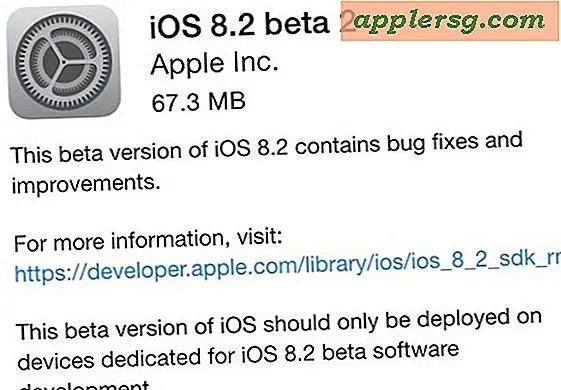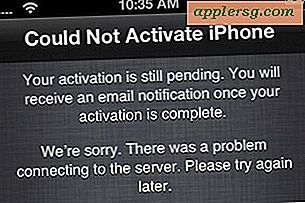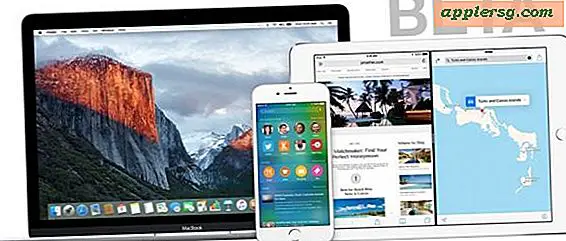Rotér Mac Screen Orientering

Et lille kendt trick giver brugerne mulighed for at rotere Mac-skærmen, hvilket gør det muligt for en skærm at køre i en vertikal 90 graders retning eller endda i en omskiftelig tilstand. Skærmrotation er mulig på enhver skærm, der er sluttet til enhver Mac, uanset om det er en ekstern skærm eller endda på de primære indbyggede skærmbilleder i en MacBook Pro, Air eller en iMac. Som du måske allerede har opdaget, er dette ikke en mulighed, som er synlig med det samme i OS X-præferencer, men i stedet skal brugere have adgang til en skjult rullemenu i Display-præferencerne for at skifte og justere indstillingen for visning af orientering i portræt eller liggende tilstand .
Sådan roterer du Mac-skærmretningen i en vertikal layout
Sådan får du adgang til alternativet til skærmrotation i alle versioner af Mac OS X:
- Start systemindstillinger fra Apple-menuen
- Hold tasten Kommando + Option nede og klik på ikonet "Display"
- På højre side af Display-indstillingerne skal du kigge efter den nyligt synlige 'Rotation'-rullemenu
- Indstil den ønskede rotation, i dette tilfælde vil det sandsynligvis dreje 90 ° for skærmen at være i en lodret sidelayoutretning på siden
- Luk ud af Systemindstillinger for at få indstillingerne til at fungere
Afhængigt af versionen af OS X kan tingene se lidt anderledes ud på skærmbilledet Displays. OS X Mavericks afslører et par ekstra muligheder sammen med menuen "Rotation", ligesom skærme, der er Retina-kompatible.
Ekstra Display Rotation Valgmuligheder for Mac
Der er muligheder ud over de populære standard og sidelæns layouter til både indbyggede og eksterne skærme. Ved at trække ned i menuen vises de fire skærmrotationsindstillinger tilgængelige for Mac'er, angivet med deres rotationsgrad som følger:
- Standard - dette er standardindstillingen for alle Mac-skærme, med skærmen i en standard vandret orientering som beregnet af fabriksindstillinger
- 90 ° - roterer skærmen på den side i et lodret layout, sandsynligvis den mest ønskelige og nyttige indstilling for dem, der ønsker at bruge en sidelæns display
- 180 ° - dette skifter i det væsentlige indstillingen "standard" på hovedet
- 270 ° - skifter skærmen og roterer den også i lodret stilling

Hvis du har en ekstern skærm, der er tilsluttet din Mac, har du bemærket, at du kan justere skærmretningen på det eksterne skærmbillede ved at bruge Display System Preference, der er unik for skærmen. Dette giver brugerne mulighed for at konfigurere sekundære skærme til at køre i lodret position (portrættilstand) i stedet for standard vandret (liggende tilstand), som skærme typisk vises med.
Tidligere versioner af OS X som Snow Leopard, Mountain Lion og Lion har den roterende funktionalitet, men uden nogle af mulighederne for skalering og opdatering, vist her:

Hvis du flip skærmen lodret, vil du bemærke, at musen også er vendt (i det væsentlige er den omvendt), det er ret forvirrende i starten, og det giver helt sikkert et godt prank at spille på nogen. Selvfølgelig er den egentlige årsag til at rotere Mac-skærmen at rumme forskellige opstillingsopsætninger, selvom det at rotere det interne display er lidt af en underlighed, der sandsynligvis er, hvorfor indstillingen til at gøre det er skjult som standard.
Et eksempel på en Mac med en ekstern skærm, der er placeret i portrættilstand, er blevet vist flere gange i vores Mac-opsætningsfunktioner, herunder billedet øverst herfra og her. Du finder det almindeligt hos udviklere og designere, da det vertikale skærmbillede giver en god måde at se fuldskærmbilleder af kode, sidelayouter, browsere og næsten alt andet, der kræver en lang række high screen-ejendomme.

Husk at ved at rotere skærmens orientering på denne måde, vil du også rotere hardwareens skærmopløsning. For eksempel bliver et display, der viser ved 1280 × 900, 900 × 1280, når det skiftes 90 ° i lodret portrætorientering. Mac-brugere, der ejer iPads, bør allerede være bekendt med dette koncept, da det i princippet fungerer på samme måde.